Rajz reális nyomatok
Ebben a leckében megtanuljuk, hogyan kell felhívni reális kiírja a Photoshop programban. Itt az eredménye ennek a tanulság:

Most készítsük el a nyomtatás, de semmi esetre sem, hogy hamis az eredeti. Büntetés hamisítás pecsétek és a bélyegző cikkében előírt 327 a büntető törvénykönyv az Orosz Föderáció.
Amikor létrehoz egy nyomtatási, próbálja felelnie az általánosan elfogadott szabványok pecsétek és a bélyegző:
- A pecsétek különleges betűtípusok (kéziratok, a gótikus, a komplex minta) nem használják. Javasoljuk, hogy válasszon egy betűtípust minden nyomtatási réteg.
- Állandó attribútuma minden nyomtatás a keret. rendelkeznie kell a megfelelő geometriai forma.
- Igazítsa a szavak egymáshoz. Próbáld kitöltse a hézagokat egy keretet, a változó a betűméretet. Minden szó nyomtatás jól kell olvasható.
1. lépés Egy új dokumentum létrehozása (Ctrl + N) 300 x 300 képpont. Válassza ki a Szöveg eszköz (T) és írj két sort, mindegyik egy külön rétegen. Pick a betűméretet, hogy mindkét vonalat kaptunk az azonos hosszúságú.

Step 2 Warp, mind a szöveg réteget. Az aktív szerszám szöveg (T). kattintson a Tool Options ikon Warp szöveg, és a következő beállításokat:

3. lépés: Ha azt követően, feszülten a szöveget túllépett egy munkadokumentumot, a Rétegek palettán, kattintson az egyik a szöveg réteg, majd tartsa lenyomva a Shift billentyűt. a második. Ennek eredményeként, akkor lesz aktív, csak két szöveges réteget. Ezután válassza ki a Free Transform eszköz (Ctrl + T), tartsa lenyomva a Shift billentyűt. tartani az arány drag oldalsó helyzetjelző a kereten belül átalakítani, és helyezze el a szöveget a munkadokumentumot. Nyomja meg az Entert.
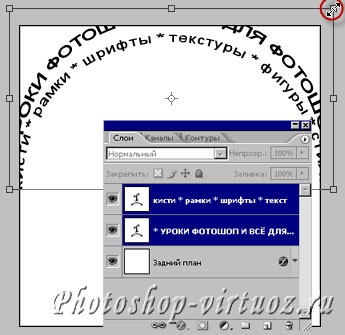
4. lépés: Most kattints a felső réteg a szöveget, válassza a Szabad alakítás eszköz (Ctrl + T). majd forgassa a szöveget 180 fokkal, és dobja le, hogy a kör alakú (átméretezéskor van szükség, hogy tartsa lenyomva a Shift billentyűt).
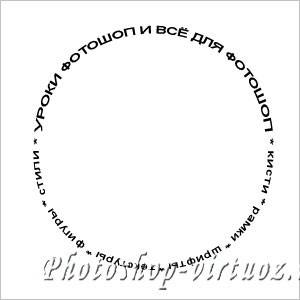
5. lépés Új réteg létrehozása (Shift + Ctrl + N). Válassza ki az elliptikus Marquee eszköz (M), tartsa lenyomva a Shift billentyűt. állítson össze egy válogatást a kerek forma. A beállított fekete (D), mint az előtérben. Ezután válassza a Szerkesztés> stroke (Edit> stroke). Készülék szélessége 5 pixel. és kattintson az OK gombra. Törölje (Ctrl + D). Az eszköz Free Transform (Ctrl + T) helyezze a külső keret körül a szöveget nyomtat.
Ugyanilyen módon, hozzon létre egy belső keretet (2 vonásszélesség érték pix.).
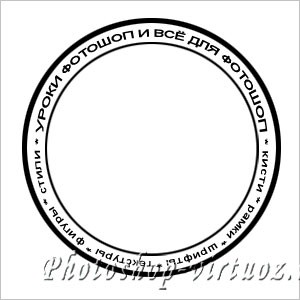
6. lépés Belül a nyomtatás az új réteget, helyezze be a kívánt szöveget, grafika vagy logó.

7. lépés elrejtése a láthatóságát a háttér réteget. Ezután a Rétegek palettán, kattintson az egyik a látható rétegek jobb egérgombbal, és válassza a Merge Visible (Láthatók egyesítése). Ennek eredményeként, a nyomtatási fázisokat egyesítjük egy rétegbe. Ezután kapcsolja be a láthatóságát a háttér réteget.
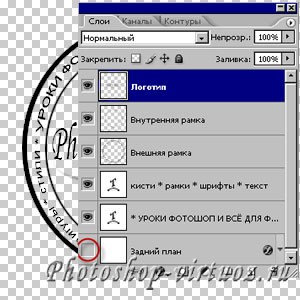
8. lépés létrehozása egy új réteget (Shift + Ctrl + N) az összes réteg és alkalmazza szűrő> Render> Clouds (Filter> Render> Clouds). majd Filter> Noise> Add Noise (Filter> Noise> Add Noise).

9. lépés: Változás a keverési mód a réteg, hogy könnyebb (képernyő).

10. lépés Tartsa lenyomva a Ctrl billentyűt. Kattintson a miniatűr a réteg a pecsét, hogy a kiválasztás.

11. lépés megfordítása (Shift + Ctrl + I) kiválasztott régióban, majd a paletta rétegek kattintva a réteget a zaj, hogy aktiválja azt, és a Törlés gombot nyomjuk meg. a zaj kívül a nyomtatást. Törölje (Ctrl + D). Ezután ötvözik a réteget a zaj az előző réteg egy tömítéssel (Ctrl + E). Az eredmény egy olyan nyomtatási zaj egy külön rétegen.
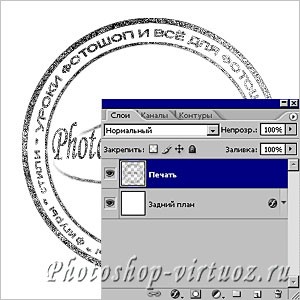
12. lépés kapcsoló egy Quick maszk (Q) üzemmódban. D. Nyomja meg, hogy az előtér színét feketére. Jelölje ki a Brush eszközt (B), és az ecset átmérője 1 pixel. felhívni valami hasonló ahhoz, amit látsz az alábbi képen. Minél több vonal rajzolása, annál hatást kapsz.

13. lépés Nyomja meg a Q kilépéshez Gyorsmaszk. Ebben az esetben az összes piros vonalak automatikusan emelni. Aztán, az alján a Layers palettán kattintson az Add Layer Mask. Már kapott elég reális nyomtatásban.

14. lépés: A több realizmus, a szín a mi sajtó. Válassza a Kép> Korrekciók> Hue / Saturation (Kép> Beállítás> Hue / Saturation). A megjelenő ablakban, biztos, hogy kullancs tonizáló (Színezd), és válassza ki a kívánt színes nyomtatás és az OK gomb megnyomásával.
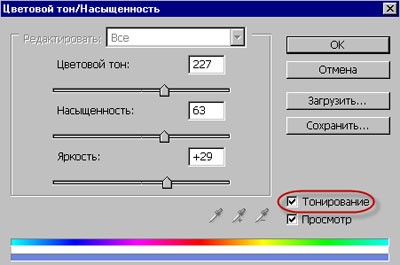
Step 15. Végül egy kicsit povernom kapott nyomtatásban. Válassza ki a Free Transform eszköz (Ctrl + T), és kapcsolja be a nyomtatót. Nyomja meg az Entert. Ez az! Nyomtatás kész.
Az eredmény nagyon reális, ezért ne használja ezt a tudást hamisítvány. Ne feledje, hogy az illegális és büntetendő nyersen elég.
